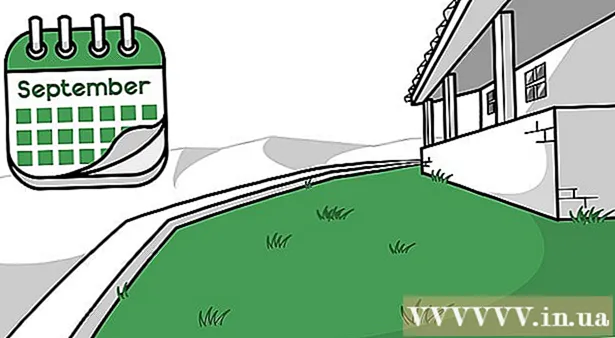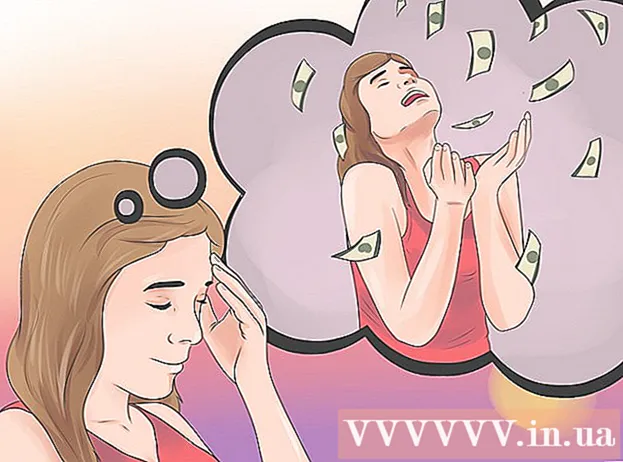نویسنده:
Roger Morrison
تاریخ ایجاد:
1 سپتامبر 2021
تاریخ به روزرسانی:
1 جولای 2024

محتوا
- گام برداشتن
- روش 1 از 3: Android 7.0 (Nougat)
- روش 2 از 3: اندروید 6.0 (مارشمالو)
- روش 3 از 3: Android 5.0 (Lollipop) و قدیمی تر
در این مقاله نحوه بارگیری مستقیم برنامه ها و پرونده ها در کارت SD آندروید به شما آموزش داده می شود.
گام برداشتن
روش 1 از 3: Android 7.0 (Nougat)
 تنظیمات Android خود را باز کنید. این نماد دنده ای شکل است (
تنظیمات Android خود را باز کنید. این نماد دنده ای شکل است ( به پایین بروید و فشار دهید ذخیره سازی.
به پایین بروید و فشار دهید ذخیره سازی. کارت SD خود را انتخاب کنید. این را می توان "ذخیره سازی خارجی" یا "کارت SD" یا موارد مشابه نامید.
کارت SD خود را انتخاب کنید. این را می توان "ذخیره سازی خارجی" یا "کارت SD" یا موارد مشابه نامید.  مطبوعات ⁝. در گوشه سمت راست بالای صفحه است.
مطبوعات ⁝. در گوشه سمت راست بالای صفحه است.  مطبوعات نوع ذخیره سازی را تغییر دهید. همچنین ممکن است در برخی از دستگاه ها به این تنظیمات "تنظیمات ذخیره سازی" گفته شود.
مطبوعات نوع ذخیره سازی را تغییر دهید. همچنین ممکن است در برخی از دستگاه ها به این تنظیمات "تنظیمات ذخیره سازی" گفته شود.  مطبوعات قالب بندی به صورت داخلی.
مطبوعات قالب بندی به صورت داخلی. گزینه ذخیره سازی را انتخاب کنید و فشار دهید بعدی. در برخی از دستگاه ها می توانید از دو گزینه ذخیره سازی استفاده کنید:
گزینه ذخیره سازی را انتخاب کنید و فشار دهید بعدی. در برخی از دستگاه ها می توانید از دو گزینه ذخیره سازی استفاده کنید: - اگر می خواهید برنامه ها پرونده های داده های خود را (مانند حافظه پنهان) در کارت SD خود ذخیره کنند ، "استفاده به عنوان حافظه داخلی برای برنامه ها و داده ها" را انتخاب کنید.
- اگر می خواهید فقط برنامه ها در کارت ذخیره شوند ، "فقط به عنوان حافظه داخلی فقط برای برنامه ها استفاده شود" را انتخاب کنید.
 مطبوعات پاک کردن و قالب بندی. داده های موجود در کارت پاک شده و سپس تنظیم می شوند تا امکان بارگیری وجود داشته باشد. پس از تکمیل قالب ، پیام تأیید را مشاهده خواهید کرد.
مطبوعات پاک کردن و قالب بندی. داده های موجود در کارت پاک شده و سپس تنظیم می شوند تا امکان بارگیری وجود داشته باشد. پس از تکمیل قالب ، پیام تأیید را مشاهده خواهید کرد.
روش 2 از 3: اندروید 6.0 (مارشمالو)
 تنظیمات Android خود را باز کنید. این نماد دنده ای شکل است (
تنظیمات Android خود را باز کنید. این نماد دنده ای شکل است ( به پایین بروید و فشار دهید ذخیره سازی.
به پایین بروید و فشار دهید ذخیره سازی. کارت SD خود را انتخاب کنید. این را می توان "ذخیره سازی خارجی" یا "کارت SD" یا موارد مشابه نامید.
کارت SD خود را انتخاب کنید. این را می توان "ذخیره سازی خارجی" یا "کارت SD" یا موارد مشابه نامید.  مطبوعات ⁝. در گوشه سمت راست بالای صفحه است.
مطبوعات ⁝. در گوشه سمت راست بالای صفحه است.  مطبوعات تنظیمات.
مطبوعات تنظیمات. مطبوعات قالب بندی به صورت داخلی. اکنون هشدار مشاهده می کنید که به شما اطلاع می دهد تمام داده های کارت پاک می شوند.
مطبوعات قالب بندی به صورت داخلی. اکنون هشدار مشاهده می کنید که به شما اطلاع می دهد تمام داده های کارت پاک می شوند.  مطبوعات پاک کردن و قالب بندی. اکنون کارت به صورت حافظه داخلی فرمت می شود. پس از قالب بندی کارت ، برنامه هایی که از فروشگاه Play بارگیری می کنید به طور پیش فرض در آنجا ذخیره می شوند.
مطبوعات پاک کردن و قالب بندی. اکنون کارت به صورت حافظه داخلی فرمت می شود. پس از قالب بندی کارت ، برنامه هایی که از فروشگاه Play بارگیری می کنید به طور پیش فرض در آنجا ذخیره می شوند. - برخی از برنامه ها را نمی توان در کارت خارجی بارگیری کرد. چنین برنامه هایی همچنان در حافظه داخلی دستگاه نصب می شوند.
روش 3 از 3: Android 5.0 (Lollipop) و قدیمی تر
 مدیر پرونده Android خود را باز کنید. در پوشه ای به نام My Files ، File Manager یا Files قرار دارد.
مدیر پرونده Android خود را باز کنید. در پوشه ای به نام My Files ، File Manager یا Files قرار دارد.  مطبوعات ☰ یا ⁝. در گوشه سمت راست بالای صفحه است. ممکن است دکمه منو بسته به دستگاه متفاوت باشد ، اما شما می دانید که با دیدن منویی که شامل گزینه "تنظیمات" است ، به درستی نشسته اید.
مطبوعات ☰ یا ⁝. در گوشه سمت راست بالای صفحه است. ممکن است دکمه منو بسته به دستگاه متفاوت باشد ، اما شما می دانید که با دیدن منویی که شامل گزینه "تنظیمات" است ، به درستی نشسته اید. - اگر از Android قدیمی استفاده می کنید ، دکمه منو را در دستگاه خود فشار دهید.
 مطبوعات تنظیمات.
مطبوعات تنظیمات. مطبوعات پوشه خانه را تنظیم کنید. این در صفحه اصلی تحت عنوان "انتخاب پوشه ها" است.
مطبوعات پوشه خانه را تنظیم کنید. این در صفحه اصلی تحت عنوان "انتخاب پوشه ها" است.  مطبوعات کارت SD. این را همچنین می توان متفاوت نامید ، مانند "extSdCard".
مطبوعات کارت SD. این را همچنین می توان متفاوت نامید ، مانند "extSdCard".  مطبوعات آماده. اکنون بارگیری ها به طور پیش فرض در کارت SD شما ذخیره می شوند.
مطبوعات آماده. اکنون بارگیری ها به طور پیش فرض در کارت SD شما ذخیره می شوند.